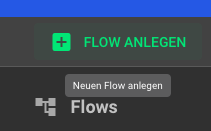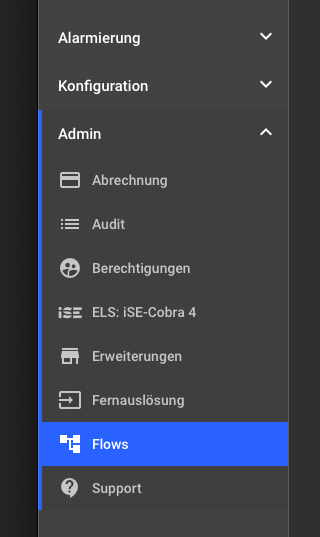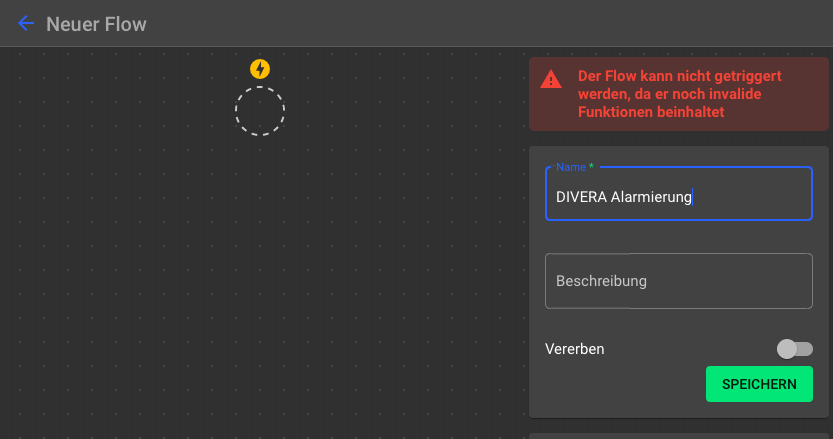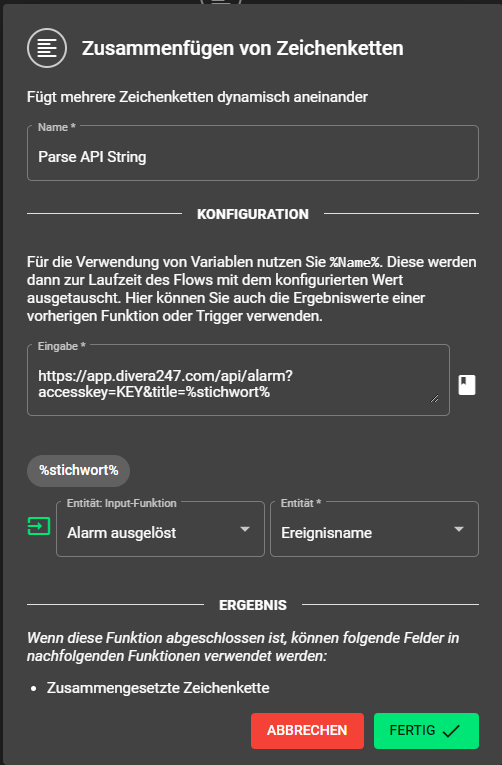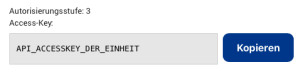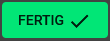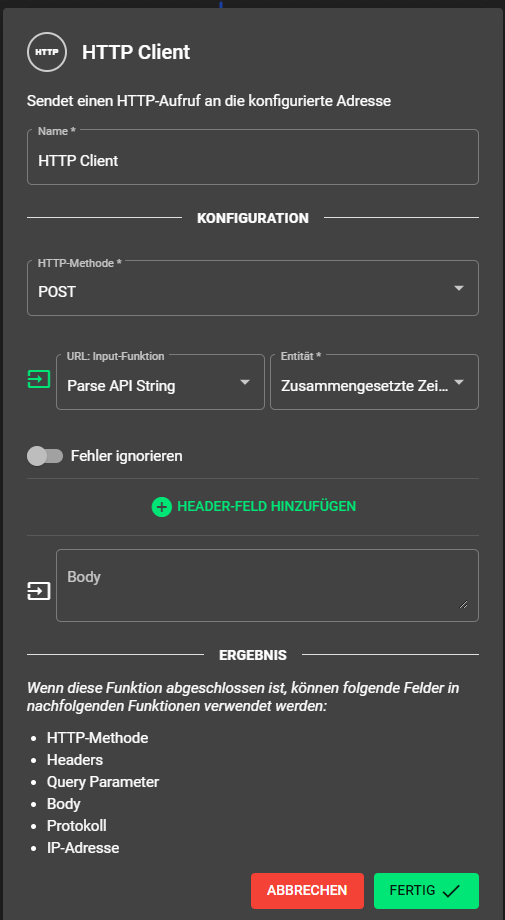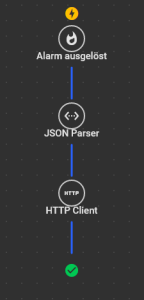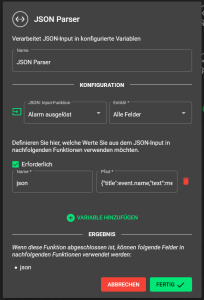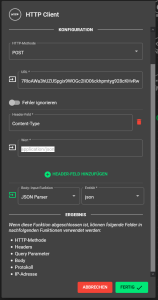Seitenhistorie
Wenn Ihre Leitstelle keine direkte Schnittstelle zu DIVERA 24/7 unterstützt, und sie auf Groupalarm angewiesen sind, können Sie eine Alarmweiterleitung einrichten. Dann werden alle Alarmierungen automatisch von GroupAlarm zu DIVERA 24/7 übertragen.
| Info | ||
|---|---|---|
Sie benötigen hierzu einen gültigen GroupAlarm Account und einen Administrations-Zugang. In der DIVERA 24/7 Version FREE können Sie bereits ganz einfach das Stichwort übergeben. Ab der Version ALARM können dann weitere Informationen bspw. die Alarmmeldung und Adresse übertragen werden. | ||
| UI Tabs | ||
| UI Tab | ||
|
| Hinweis | ||
|---|---|---|
| ||
In der Version FREE steht die API nur zur Auswertung des Einsatzstichwortes, mit max. 30 Zeichen und einem Aufruf alle fünf Minuten, zur Verfügung. Um die Einsatzadresse, die Einsatzmeldung und die alarmierten Fahrzeuge auszuwerten muss ein Upgrade in die Version ALARM od. PRO durchgeführt werden. |
| UI Step |
|---|
Nachdem Sie sich als Administrator auf https://app.groupalarm.com angemeldet haben, |
| UI Step |
|---|
Dem neuen Flow geben Sie jetzt einen Namen, bspw. DIVERA Alarmierung. |
Ziehen Sie per Drag & Drop aus der rechten Seitenleiste zuerst den Trigger Alarm ausgelöst auf den Platzhalter, anschließend die Aktion Zusammenfügen von Zeichenketten und HTTP Client.
Dann wird bei jeder Alarmierung in GroupAlarm automatisch die DIVERA App alarmiert.
Die
jeweilige Konfiguration entnehmen Sie bitte den nachfolgenden Tabs.| title | Zusammenfügen von Zeichenketten |
|---|
Name*1: Zusammenfügen von Zeichenketten
Konfiguration
:Eingabe
Ersetzen Sie dabei den Platzhalter ACCESSKEY mit dem Accesskey den Sie unter Verwaltung > Einstellungen > Schnittstellen > API finden und direkt kopieren können.
Die Konfiguration abschließend mit speichern.
*1: Der Name ist ein Freitextfeld und dient nur der Identifizierung innerhalb des Flows.
| title | HTTP Client |
|---|
Name*1: HTTP Client
Konfiguration:
HTTP-Methode
Die Konfiguration abschließend mit speichern.
*1: Der Name ist ein Freitextfeld und dient nur der Identifizierung innerhalb des Flows.
| UI Step |
|---|
Anschließend auf der rechten Seite auf Speichern. |
| title | ALARM od. PRO Version |
|---|
Schritt-für-Schritt-Anleitung
| UI Step |
|---|
Nachdem Sie sich als Administrator auf https://app.groupalarm.com angemeldet haben, |
| UI Step |
|---|
Dem neuen Flow geben Sie jetzt einen Namen, bspw. DIVERA Alarmierung. |
Ziehen Sie per Drag & Drop aus der rechten Seitenleiste zuerst den Trigger Alarm ausgelöst auf den Platzhalter, anschließend die Aktion JSON Parser und HTTP Client.
Dann wird bei jeder Alarmierung in GroupAlarm automatisch die DIVERA App alarmiert.
Nachfolgend müssen wir den JSON Parser und den HTTP Client noch konfigurieren.
Bitte die Einstellungen in den Tabs für "JSON Parser" und "HTTP Client" beachten.| title | JSON Parser |
|---|
Name*1: JSON Parser
Konfiguration:
JSON: Input-Funktion
Anschließend fügen wir mit noch eine Variable hinzu.
Falls entweder Labels oder Organisationen alarmiert werden
{"title":event.name,"text":message,"number":id,"address":optionalContent.address,"lat":optionalContent.latitude,"lng":optionalContent.longitude,"ric":alarmResources.units.#.name,"vehicle":[alarmResources.labels.#.label].@flatten.#.name}
Falls Szenarien alarmiert werden:
{"title":event.name,"text":message,"number":id,"address":optionalContent.address,"lat":optionalContent.latitude,"lng":optionalContent.longitude,"ric":[alarmResources.scenarios.#.name,[alarmResources.scenarios.#.units.#.name].@flatten.@flatten].@flatten}
Um alle übertragenen Labels, Szenarien und Einheiten als nutzbare Ric zu verwenden:
{"title":event.name,"text":message,"number":id,"address":optionalContent.address,"lat":optionalContent.latitude,"lng":optionalContent.longitude,"ric":[alarmResources.scenarios.#.name,[alarmResources.scenarios.#.units.#.name,alarmResources.scenarios.#.units.#.unitParts.#.label.name.@flatten].@flatten.@flatten.@flatten,alarmResources.units.#.name.@flatten,[alarmResources.units.#.unitParts.#.label.name].@flatten.@flatten,alarmResources.labels.#.label.name].@flatten,"vehicle":[alarmResources.scenarios.#.name,[alarmResources.scenarios.#.units.#.name,alarmResources.scenarios.#.units.#.unitParts.#.label.name.@flatten].@flatten.@flatten.@flatten,alarmResources.units.#.name.@flatten,[alarmResources.units.#.unitParts.#.label.name].@flatten.@flatten,alarmResources.labels.#.label.name].@flatten}
Besondere Auswertungen:
Sollen alle Einsatzdaten, jedoch ohne RIC, übertragen werden:
{"title":event.name,"text":message,"number":id,"address":optionalContent.address,"lat":optionalContent.latitude,"lng":optionalContent.longitude}
der jeweilgen Flows beschreiben wir, jeweils für unsere FREE und ALARM bzw. PRO Kunden auf den folgenden Unterseiten:
| Anzeige untergeordneter Seiten | ||
|---|---|---|
|
Die Konfiguration abschließend mit speichern.
*1: Der Name ist ein Freitextfeld und dient nur der Identifizierung innerhalb des Flows.
| title | HTTP Client |
|---|
Name*1: HTTP Client
Konfiguration:
HTTP-Methode
Ersetzen Sie dabei den Platzhalter ACCESSKEY mit dem Accesskey den Sie unter Verwaltung > Einstellungen > Schnittstellen > API finden und direkt kopieren können.
Anschließend fügen wir mit noch einen Header hinzu.
Für den Body geben wir folgende Werte an:
Die Konfiguration abschließend mit speichern.
*1: Der Name ist ein Freitextfeld und dient nur der Identifizierung innerhalb des Flows.
Verwandte Artikel
| Inhalt nach Stichwort | ||||||||||||||||||
|---|---|---|---|---|---|---|---|---|---|---|---|---|---|---|---|---|---|---|
|
| Seiteneigenschaften | ||
|---|---|---|
| ||
|